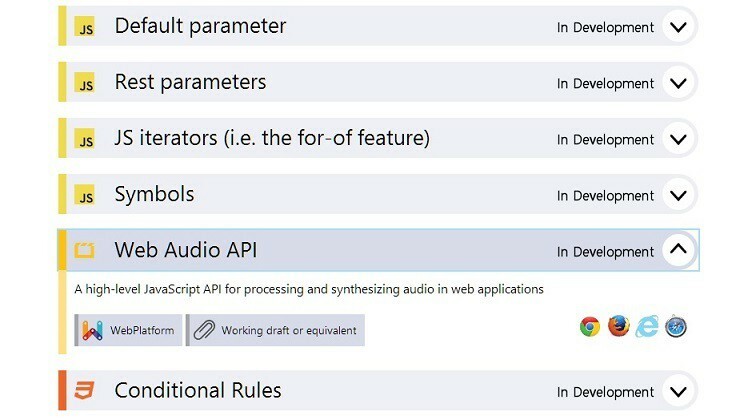- Lengvas perkėlimas: naudokite „Opera“ padėjėją, kad galėtumėte perkelti išeinančius duomenis, pvz., Žymes, slaptažodžius ir kt.
- Optimizuokite išteklių naudojimą: jūsų RAM atmintis naudojama efektyviau nei kitose naršyklėse
- Patobulintas privatumas: nemokamas ir neribotas VPN integruotas
- Nėra skelbimų: įmontuotas skelbimų blokatorius pagreitina puslapių įkėlimą ir apsaugo nuo duomenų gavybos
- Draugiški žaidimai: „Opera GX“ yra pirmoji ir geriausia žaidimų naršyklė
- Atsisiųskite „Opera“
Geltona juosta „Internet Explorer“ sistemoje „Windows 8.1“ arba „Windows 10“ gali būti labai naudinga kai kuriose situacijose. Atitinkama geltona informacinė juosta skirta suteikti jums papildomos informacijos apie bet kokias klaidas, kurias galite patirti naudodami „Internet Explorer“.
Vienas iš svarbiausių pranešimų, kuris gali pasirodyti, yra šis: Siekdama apsaugoti jūsų saugumą, „Internet Explorer“ užblokavo šią svetainę atsisiųsti failų į jūsų kompiuterį. Įspėjimas pasirodo ekrane, kai bandote pasiekti bet kokius potencialiai kenksmingus atsisiuntimo failus.
Taigi iš esmės informacijos juosta yra tiksliai geltona įspėjamoji juosta, kurią gaunate „Windows 8.1“ / „Windows 10“, ir praneša apie visas problemas, kurios gali kilti, kai naudojatės savo kompiuteriu. Ši juosta yra viršutinėje „Internet Explorer“, skirtos „Windows 8.1“ arba „Windows 10“, šone. Geros naujienos yra tai, kad galite ją greitai išjungti, vadovaudamiesi žemiau esančia instrukcija.
Veiksmai, kaip išjungti informacijos juostą „Windows 10“, 8.1
Prieš neriant verta paminėti, kad nerekomenduojama išjungti visų įspėjamųjų pranešimų ir pranešimų, kuriuos gaunate savo kompiuteryje. Kai kurie iš jų yra labai naudingi apsaugant jūsų įrenginį nuo nepageidaujamų programų ar virusų.
- Kairiuoju pelės mygtuku spustelėkite mygtuką „Pradėti“, kurį turite apatiniame dešiniajame darbalaukio krašte, sistemoje „Windows 8.1“ arba „Windows 10“.
- Jums pateiktame paieškos laukelyje turėsite įvesti „Internet Explorer“.
- Dešiniuoju pelės mygtuku spustelėkite piktogramą „Internet Explorer“, kurią turite tame paieškos sąraše.
- Dabar, kai „Internet Explorer“ yra atidaryta, turėsite kairiuoju pelės mygtuku spustelėkite arba bakstelėkite funkciją „Įrankiai“, esančią viršutinėje kairėje „Internet Explorer“ pusėje.

- Meniu Įrankiai turėsite kairiuoju pelės mygtuku spustelėkite arba bakstelėkite funkciją „Interneto parinktys“.
- Dešiniuoju pelės mygtuku spustelėkite arba bakstelėkite skirtuką „Sauga“, kurį turite viršutinėje lango „Interneto parinktys“ pusėje.
- Kairiuoju pelės mygtuku spustelėkite arba bakstelėkite „Pasirinktinio lygio“ funkciją, pateiktą skirtuke „Sauga“.
- Jums bus pateiktas parinkčių sąrašas, kuriame turėsite ieškoti „Automatinis„ ActiveX “valdiklių raginimas“.
- Radę aukščiau esančią funkciją, turite kairiuoju pelės mygtuku spustelėkite arba bakstelėkite ją ir išjunkite, kad išvengtumėte jokių kitų pranešimų iš šios dalies.
Pastaba: Norėdami tai išjungti, turėsite tai padaryti už kiekvieną pranešimą, kurį gaunate geltonoje įspėjimo juostoje. - Kai kairėje spustelėsite šią funkciją, turite dar kartą kairiuoju pelės mygtuku spustelėti mygtuką „Gerai“, kurį turite apatinėje lango pusėje.
- Spustelėkite kairįjį pelės mygtuką arba bakstelėkite „Taip“, kad patvirtintumėte atliktą pakeitimą.
- Kairiuoju pelės mygtuku spustelėkite mygtuką „Gerai“, kad išsaugotumėte atliktą pakeitimą.
Dabar, kai užblokavote įspėjimą, taip pat turite išjungti pranešimus, susijusius su užblokuotais iššokančiaisiais langais. Eikite į skirtuką Privatumas, eikite į iššokančiųjų langų blokavimo priemonę ir pasirinkite Nustatymai. Viskas, ką jums reikia padaryti, tai panaikinti parinkties „Rodyti informacinę juostą, kai iššokantis langas yra užblokuotas“. Tokiu būdu negausite įspėjimų apie užblokuotus iššokančiuosius langus.
Taigi, jūs turite metodą, kaip išjungti įspėjamąją geltoną juostą „Internet Explorer“ bet kokiam pranešimui, kuris pasirodo „Windows 8.1“ arba „Windows 10“. Jei turite klausimų ar pasiūlymų dėl šio straipsnio, galite naudoti toliau pateiktą komentarų skyrių.
Susijusios istorijos, kurias reikia patikrinti:
- Išjunkite „Java“ iššokantįjį langą „Security Warning“ „Windows 8“, 8.1, 10
- Kas yra „Microsoft Warning aler“ „Edge“ ir kaip jį pašalinti
- Kaip išjungti „Windows 10“ atidaryto failo saugos įspėjimą
 Vis dar kyla problemų?Ištaisykite juos naudodami šį įrankį:
Vis dar kyla problemų?Ištaisykite juos naudodami šį įrankį:
- Atsisiųskite šį kompiuterio taisymo įrankį įvertintas puikiai „TrustPilot.com“ (atsisiuntimas prasideda šiame puslapyje).
- Spustelėkite Paleiskite nuskaitymą rasti „Windows“ problemų, kurios gali sukelti kompiuterio problemų.
- Spustelėkite Taisyti viską išspręsti patentuotų technologijų problemas (Išskirtinė nuolaida mūsų skaitytojams).
„Restoro“ atsisiuntė 0 skaitytojų šį mėnesį.